
![Bladwijzers toevoegen aan een YouTube-video [Chrome] Bladwijzers toevoegen aan een YouTube-video [Chrome]](http://beogradionica.com/img/web-2017/how-to-add-bookmarks-to-youtube-video.png)
We weten allemaal hoe bladwijzers werken in een webbrowser. We weten ook dat bladwijzers zeer nuttig zijn, dus wat weerhoudt ons ervan om de functie uit te breiden naar een video? YouTube is de grootste online videorepository ter wereld. Het bevat inhoud die zowel vermakelijk als educatief is. De YouTube-speler is verrassend eenvoudig; je kunt een link naar een specifieke tijd in een video krijgen, maar je kunt een positie hierin niet markeren. Op zijn best herinnert YouTube je waar je was gebleven toen je een video aan het kijken was en hervat je het afspelen. YouTube Bookmarker is een Chrome-extensie waarmee je bladwijzers aan een YouTube-video kunt toevoegen. Alle bookmarks zijn toegankelijk wanneer u de video bezoekt. De extensie houdt een lijst bij van alle video waaraan je een bladwijzer hebt toegevoegd. Zo werkt het.
Installeer YouTube Bookmarker en open een YouTube-video waaraan je favorieten wilt toevoegen. Blader naar beneden naar de opties voor delen. De extensie voegt een nieuw tabblad 'Bookmarker' toe naast de opties voor delen. Klik erop.
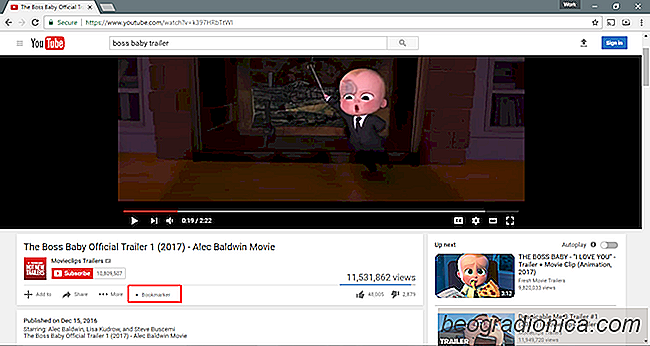
Er wordt een klein paneel geopend net boven de lijst met voorgestelde / opvolgende video's. Hier kunt u het begin- en eindpunt van de bladwijzer selecteren. De begin- en eindpunten zijn posities binnen de video waarvan u een bladwijzer wilt maken. Als u bijvoorbeeld een zelfstudie op YouTube bekijkt, kunt u een bladwijzer maken vanaf de markering van 1 minuut tot het merkteken van 2 minuten. U kunt uw bladwijzer ook een naam geven zodat deze gemakkelijk te vinden is. Klik op Opslaan en u bent klaar.
U kunt zoveel bladwijzers toevoegen aan een video als u maar wilt.

Hoe gebruik ik de nieuwe Firefox Screenshot Tool
Firefox heeft een nieuwe screenshot tool. U hebt niet langer een add-on- of een desktop-app nodig om een ​​screenshot binnen de browser te maken. Niet alleen is er een standaard screenshot-tool, maar ook een tijdelijke cloud-opslagruimte waar je de screenshots twee weken kunt opslaan. Deze nieuwe tool voor schermafbeelding is nog steeds in bèta, dus begrijpelijkerwijs is deze standaard niet ingeschakeld voor eindgebruikers.
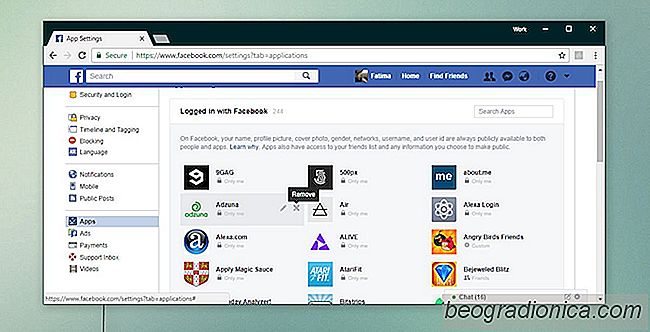
Een app of service verwijderen van uw Facebook-account
Uw Facebook-account is niet alleen een sociaal account. Het is een online-id die lijkt op een Google-account. Er was een tijd dat ontwikkelaars van zowel apps als services gebruikers vroegen om zich aan te melden voor een account bij hen. Dit betekende niet alleen een langer aan boord gaan, maar het betekende ook dat gebruikers meer account hadden om bij te houden en meer wachtwoorden onthouden.